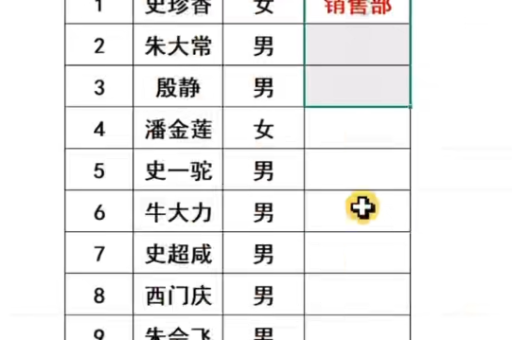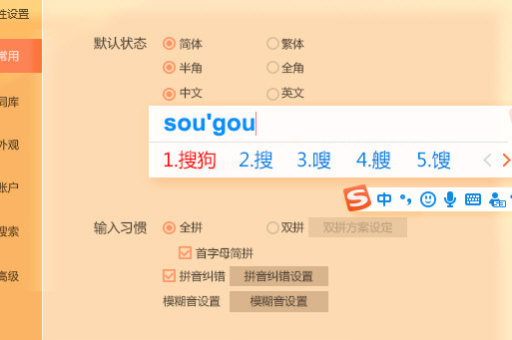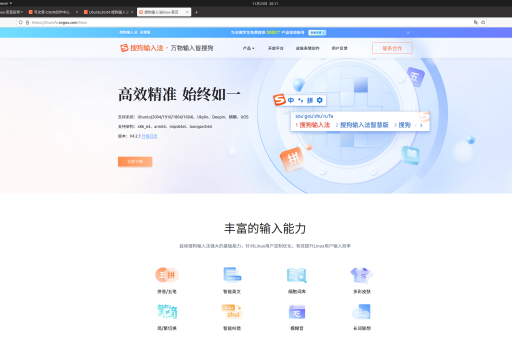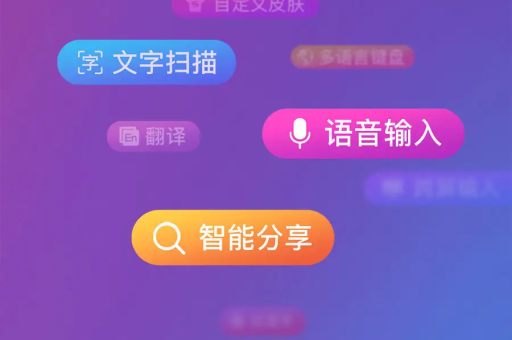搜狗输入法能否批量导入Excel词汇到词库?详细教程揭秘
在信息化办公时代,个性化词库能极大提升输入效率,许多用户想知道:搜狗输入法能否批量导入Excel中的词汇到词库?答案是肯定的!本文将深入解析搜狗输入法批量导入Excel词汇的完整流程,帮助您打造专属词库,提升输入体验。
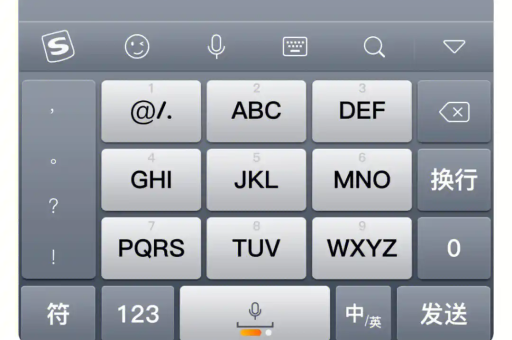
搜狗输入法支持Excel词汇批量导入吗?
直接回答:可以! 搜狗输入法提供了完善的词库管理功能,支持用户批量导入外部词汇,虽然不能直接导入Excel文件(.xlsx格式),但可以通过简单的格式转换实现高效导入。
技术原理:搜狗输入法的词库系统基于特定格式的文本文件设计,用户只需将Excel词汇转换为符合要求的TXT格式,即可通过内置的"细胞词库"功能完成批量导入,这一设计既保证了词库的安全性,又提供了足够的灵活性。
如何将Excel词汇批量导入搜狗输入法?
准备工作
详细步骤指南
第一步:整理Excel词汇表 打开Excel文件,确保所有词汇位于同一列(建议使用A列),每个单元格只包含一个词汇或短语,删除空行和重复项,保证数据纯净度。
第二步:转换为TXT格式
- 在Excel中,选择"文件"→"另存为"
- 在保存类型中,选择"文本文件(制表符分隔)(*.txt)"
- 为文件命名(如"我的词库")并保存
- 如有提示,选择"确定"继续使用文本格式
第三步:格式化TXT文件
- 使用记事本或Notepad++打开刚才保存的TXT文件
- 检查格式是否正确:每个词汇应独占一行
- 如需添加词频信息,可在词汇后添加Tab键和数字(数字越大表示词频越高)
- 保存文件,确保编码为UTF-8或ANSI
第四步:导入搜狗输入法
- 点击状态栏上的搜狗输入法图标,选择"属性设置"
- 进入"词库"选项卡,点击"细胞词库"下方的"添加"按钮
- 找到并选择刚才制作的TXT文件
- 确认导入,系统将自动处理并添加词汇
第五步:验证导入结果
- 打开任意文本编辑器
- 尝试输入导入的词汇,检查是否显示在候选词前列
- 如有问题,可重新检查TXT文件格式
常见问题解答
Q:为什么我的Excel文件导入失败? A:常见原因包括:
- TXT文件格式不正确,未使用纯文本格式
- 文件编码不兼容,建议尝试UTF-8编码
- 词汇量过大(单次导入建议不超过10,000词)
- 文件路径包含特殊字符
Q:导入的词汇会立即生效吗? A:大部分情况下会立即生效,但有时需要重启输入法或重新启动应用程序才能完全应用新词库,您可以右键点击搜狗输入法状态栏,选择"重新启动"来刷新词库。
Q:可以导入带有多音字的词汇吗? A:可以,但需要特殊处理,对于多音字,建议在词汇后使用括号标注正确拼音,"重(zhòng)庆"和"重(chóng)复"。
Q:导入的词汇有数量限制吗? A:搜狗输入法对单个词库文件有容量限制,建议将大型词库分割为多个小文件分批导入,每个文件最好不超过5,000词。
Q:如何管理已导入的词库? A:在搜狗输入法官方设置中,进入"词库"→"细胞词库",可以看到所有已导入的词库,可以进行删除、禁用或调整优先级等操作。
高级技巧与最佳实践
词汇分类管理
对于大型词库,建议按领域分类导入:
- 创建多个专业词库文件(如"医学词汇"、"法律术语"等)
- 使用前缀或后缀标识专业领域
- 在需要时启用特定词库,避免候选词过于杂乱
词频优化策略
合理的词频设置能显著提升输入效率:
- 高频词汇设置较大词频值(如100-500)
- 专业术语设置中等词频值(如50-100)
- 生僻词汇设置较小词频值(1-10)
- 定期根据使用情况调整词频
备份与同步
- 定期导出个人词库备份:在设置中选择"词库"→"用户词库备份/恢复"
- 利用搜狗账户同步词库,实现多设备间词库共享
- 将整理好的Excel模板保存,方便后续更新
替代方案:使用第三方工具
对于高级用户,还可以考虑使用第三方词库管理工具,如"搜狗词库生成器"等,这些工具可以提供更强大的批量处理功能,包括:
- 直接导入Excel文件无需转换
- 批量编辑词频和属性
- 词库去重和优化
- 多种格式导出支持
掌握搜狗输入法批量导入Excel词汇的技巧,能显著提升专业领域的输入效率,无论是行业术语、专业名词还是个人常用短语,都能通过这一方法快速构建个性化词库,建议从搜狗输入法下载最新版本开始体验,按照本文指南操作,您将能充分利用这一强大功能,打造真正属于自己的高效输入环境。
随着人工智能技术的发展,搜狗输入法的智能学习能力也在不断增强,结合批量导入的静态词库和动态学习算法,您的输入体验将达到全新高度,立即尝试这一功能,享受个性化输入带来的效率提升吧!